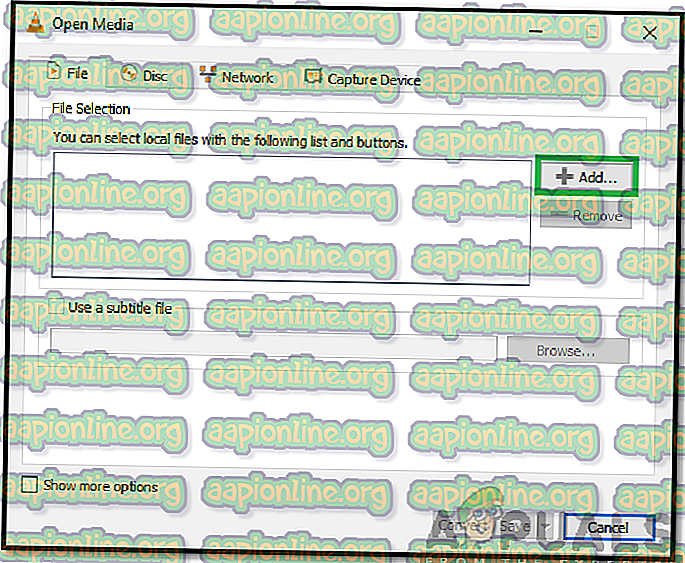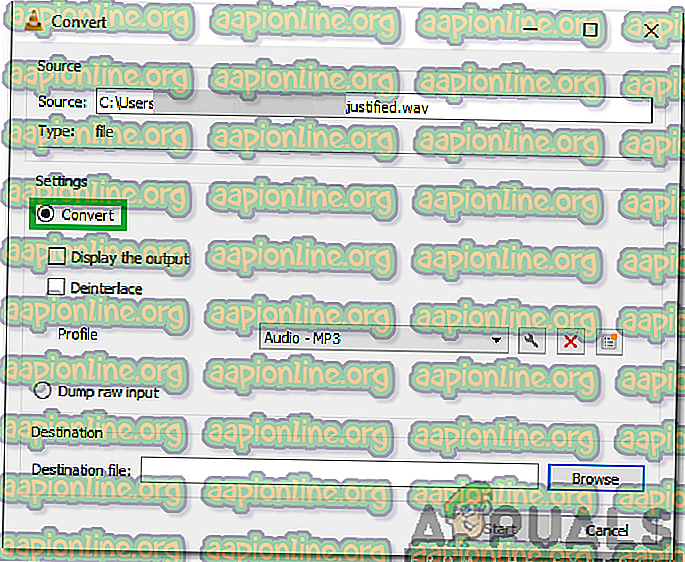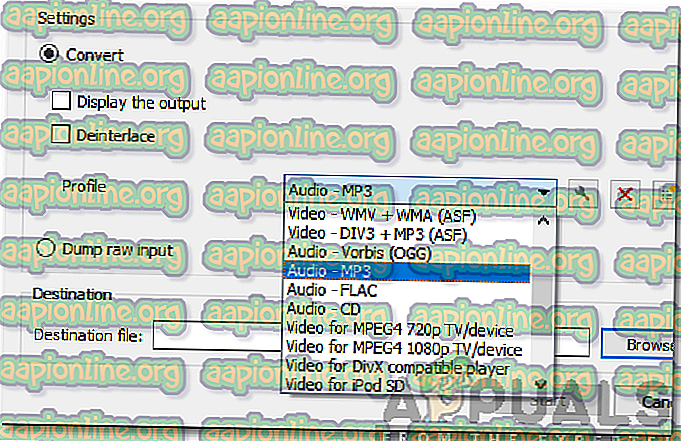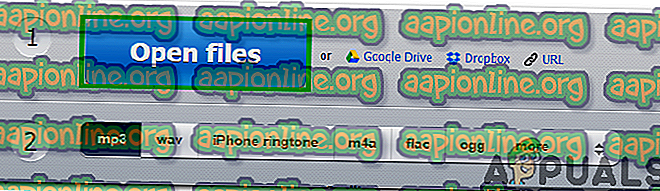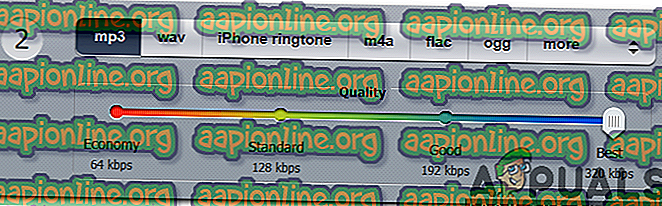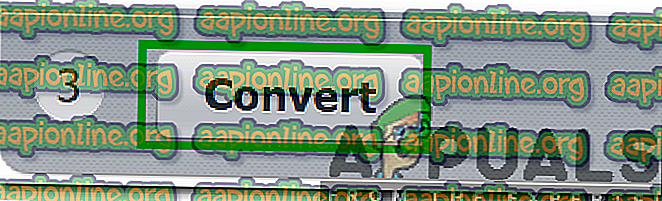Wie konvertiere ich WAV in MP3?
Waveform Audio File Format (WAV) ist ein von IBM und Microsoft entwickelter Standard für Audiodateiformate, mit dem Audio-Bitstreams auf PCs gespeichert werden. Ein weiteres häufig verwendetes Format zum Speichern von Audio-Bitstreams ist das MP3-Format. Unter den beiden Formaten ist das von normalen Benutzern am häufigsten verwendete MP3-Format und das „WAV“ -Format wird hauptsächlich von Audio-Enthusiasten und Studios verwendet. Die Gründe dafür sind unten angegeben.

Vorteile von MP3:
Es gibt nur wenige Gründe, MP3 über WAV zu verwenden, abgesehen von den Dateigrößen. Grundsätzlich beträgt ein Standard-4-5-Minuten-Song im WAV-Format 30-40 MB, aber derselbe Song im MP3- Format wird auf etwa 3-4 MB komprimiert . Dies kann ein entscheidender Faktor für Menschen sein, die Tausende von Songs / Audio auf einer begrenzten Fläche speichern möchten.

Nachteile der Verwendung von MP3:
In der heutigen Zeit ist es für viele kein Problem mehr, über ausreichend Speicherplatz auf dem Computer zu verfügen, da Speicherkarten verfügbar sind, die größer als Terabyte sind. Außerdem gibt es einen Grund, warum WAV- Dateien viel größer sind als MP3- Dateien. WAV-Dateien unterstützen den gesamten Bereich des menschlichen Gehörs und haben einen Frequenzgang bis zur vollen 22-kHz-Marke, wohingegen MP3 nur einen Frequenzgang bis 18 kHz hat.
Außerdem unterstützen die WAV-Dateien 5.1-Surround-Sound, während MP3 diesen nicht unterstützt . Dies bedeutet eine enorme Qualitätsverbesserung beim Übergang von MP3 zu WAV. Das MP3-Format komprimiert die Datei absichtlich, um Speicherplatz zu sparen, der zu Qualitätsverlusten führt. Der Verlust ist jedoch nicht groß und der Ton ist immer noch in der Nähe der CD-Qualität, aber er existiert und ist in den meisten Fällen spürbar.
Wir empfehlen daher, WAV nicht in MP3 umzuwandeln. Wenn Sie jedoch Platz sparen oder aus einem anderen Grund WAV in MP3 konvertieren möchten, befolgen Sie die nachstehende Anleitung.
Wie konvertiere ich WAV in MP3?
Um WAV in MP3 umzuwandeln, werden wir zwei Arten von Methoden anwenden. Zum einen müssen wir über eine Internetverbindung verfügen, zum anderen müssen wir einen Media Player eines Drittanbieters installieren. Beide Methoden sind unten aufgeführt.
Methode 1: Verwenden von VLC Media Player
In diesem Schritt konvertieren wir "WAV" mit dem VLC Media Player in MP3. Dafür:
- Laden Sie den VLC Media Player von hier herunter und installieren Sie ihn auf Ihrem Computer.
- Öffnen Sie die Software und drücken Sie gleichzeitig " Strg " + " R ", um das Konvertierungsmenü zu öffnen.
- Klicken Sie auf die Schaltfläche "Hinzufügen" und wählen Sie die " WAV " -Datei aus, die Sie konvertieren möchten.
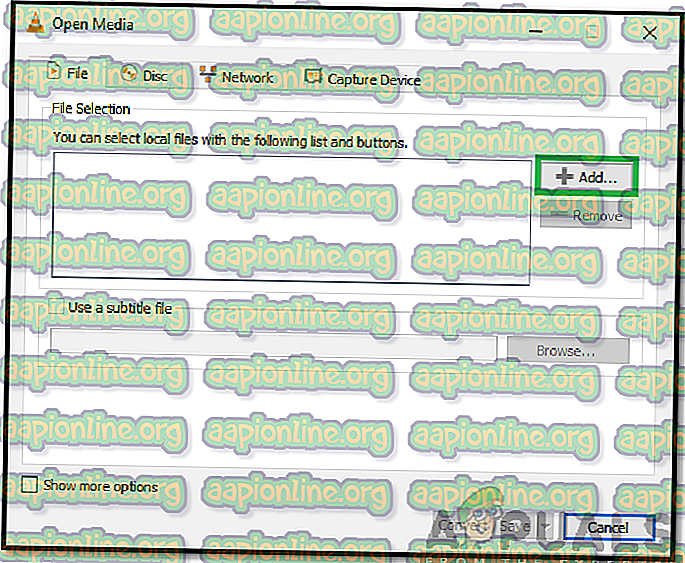
- Klicken Sie auf die Schaltfläche " Konvertieren / Speichern ".
- Aktivieren Sie im nächsten Fenster die Option " Konvertieren " und klicken Sie auf das Dropdown-Menü " Profil ".
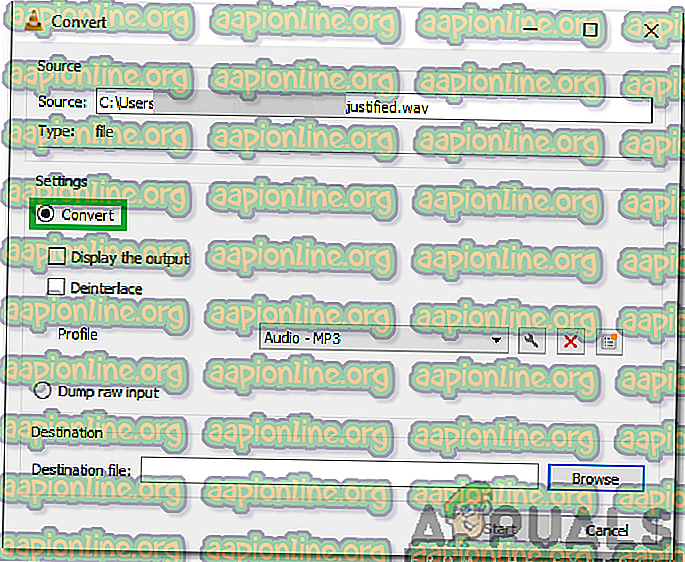
- Wählen Sie „ Audio - MP3 “ aus der Liste und wählen Sie das Ziel durch Klicken auf „ Durchsuchen “.
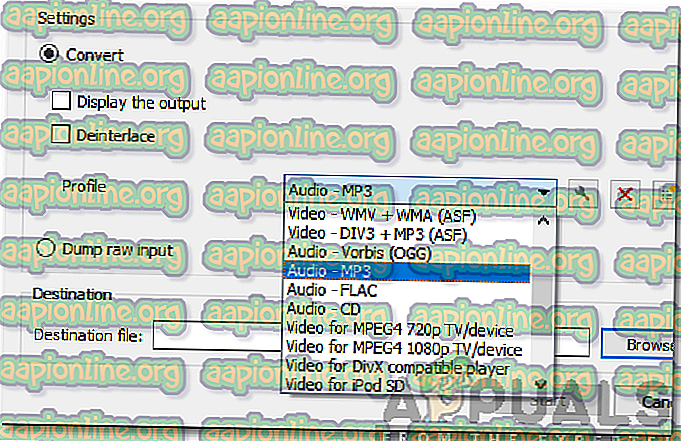
- Klicken Sie auf " Start " und die Datei wird automatisch vom Media Player konvertiert.
Methode 2: Verwenden von Online Converter
Wenn die Softwaremethode nicht geeignet erscheint, kann die Datei auch über einen Online-Konverter konvertiert werden. Daher verwenden wir in diesem Schritt einen Online-Konverter, um das Format der WAV-Datei in MP3 zu ändern. Dafür:
- Klicken Sie auf diesen Link, um zur Conversion-Site zu navigieren.
- Klicken Sie auf die Option " Datei öffnen " und wählen Sie die Datei aus, die Sie konvertieren möchten.
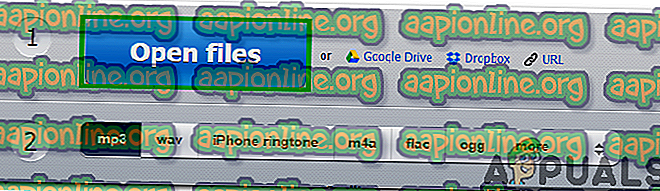
- Klicken Sie unten auf die Option „ MP3 “ und stellen Sie den Schieberegler auf die gewünschte Qualität ein.
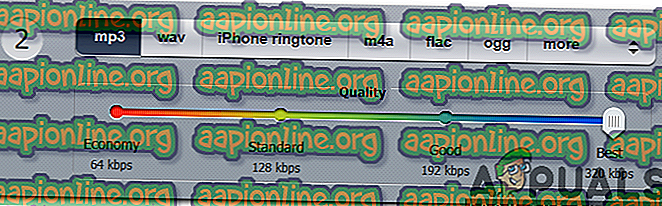
- Klicken Sie auf die Schaltfläche " Konvertieren ", um das Format zu ändern.
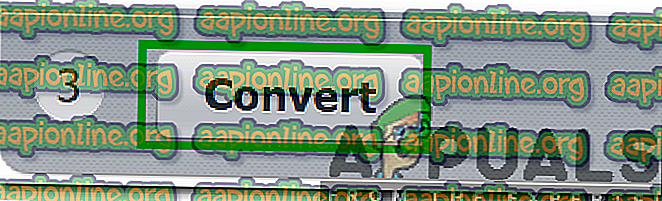
- Die Datei wird automatisch konvertiert und kann kostenlos heruntergeladen werden.